|

Traduit en
 par Nocturnes Psp World : dank je wel, Angela !
par Nocturnes Psp World : dank je wel, Angela !

Traduit en
 par Lisa T : merci Lili !
par Lisa T : merci Lili !

Traduit en
 par Byllina , grazie mille !
par Byllina , grazie mille !

Traduit en
 par Sternchens : danke schön liebe Andrea !
par Sternchens : danke schön liebe Andrea !

Traduit en
 par StarDesignsPsp : gracias Stella !
par StarDesignsPsp : gracias Stella !

|
Ce tutoriel est une création personnelle, réalisée avec
PSP 17.
Toute ressemblance n'est que pure coïncidence.
Il est strictement interdit de reproduire ou de
distribuer ce tutoriel sans ma permission écrite.
Attention : Pour PSP
14, 15, 16,
utiliser les
scripts "Image - Miroir" et "Image - Retourner".
Cliquer sur la bannière
ci-dessous si vous souhaitez télécharger et installer ces scripts : un
grand merci, Linette,
(Crealine Graphics)
de m'avoir donné l'autorisation d'utiliser ton tutoriel
pour l'installation de ces scripts.

Vous
aurez besoin du matériel suivant pour faire ce tutoriel
:
Filtres
* AAA Frames - Fotoframe
* AFS Import - Sqborder2 -
à importer dans Filters Unlimited
* BKg Kaleidoscope -
à importer dans Filters Unlimited
* Carolaine and Sensibility - CS Textures
* Filters Unlimited
* Filters Factory E -
à importer dans Filters Unlimited
* Graphics plus
*
L en K 's Palmyre
* Mura's Meister
* SandFlowers Special -
à importer dans Filters Unlimited
* VM Distorsion
Pour télécharger ces filtres, cliquez sur la bannière :
merci, Janaly !

Installer les filtres dans le répertoire Plugins de
votre choix.
Si
vous ne savez pas comment importer un filtre dans Filters Unlimited
Cliquer
ici :

Matériel
Tubes - Sélections -
Palette de couleurs
Tubes
Le tube du paysage est une création de
Guismo, que je remercie.
Severine partage ses tubes sur le groupe Flower Power.

Le tube du renard est une création de
Lisa T
: merci Lili !
Pour visiter son site, cliquer sur sa bannière :

(Certains tubes ou éléments de décoration proviennent
de groupes de partage :
Si l'un d'entre eux n'était pas libre de droit,
merci de me contacter, afin que je puisse vous en rendre
crédit
ou bien le retirer si vous le souhaitez).
**
Il est strictement interdit d'enlever la signature, de renommer
les tubes
ou de redistribuer les tubes sans
l'autorisation écrite
des créateurs de ces tubes.
**
Merci de respecter leurs conditions d'utilisations.
Télécharger le matériel ici
:

Préparation.
Faire une copie des tubes (Fenêtre - Dupliquer), par précaution, fermer les originaux.
Placer les sélections dans le
dossier Sélections
de PSP.
Voici mon choix de couleurs :
 |
 |
 |
 |
|
#fdeec2 |
#cd561f |
#f88f44 |
#fcd5b6 |
Palette Styles et Textures
Mettre la couleur #fdeec2 pour le Premier plan
Et la couleur #cd561f en Arrière Plan
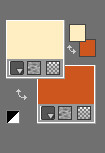
Sauvegardez
souvent !
Vous êtes prêts ? Alors allons-y !
|
Pour vous guider pendant la création de ce tag,
cliquer sur cette flèche avec le bouton gauche de la souris
et déplacer pour marquer votre ligne
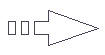 |
Étape 1
Ouvrir une image 950 x 550, fond transparent.
Effets - Modules Externes -
Mehdi -
Wavy Lab 1.1
Configuration :
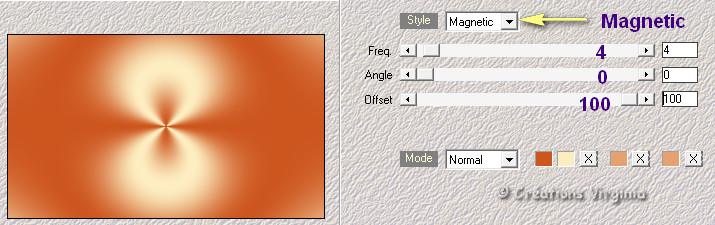
Effets - Modules Externes -
Carolaine and Sensibility -
CS Textures
Configuration : 200 - 3 - 175
- 10
Effets - Modules Externes -
VM Distorsion -
Circulator
Configuration :
1ère ligne = 98
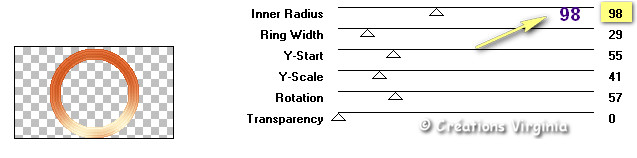
Étape 2.
Effets -
Effets géométriques -
Perspective verticale
Configuration :
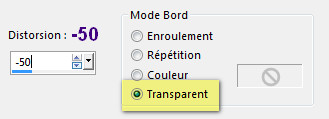
Image -
Redimensionner
Décocher
Redimensionner tous les calques
Redimensionner à 51 %
Effets -
Effets d'image -
Décalage
Horizontal = -376 /
Vertical = 136
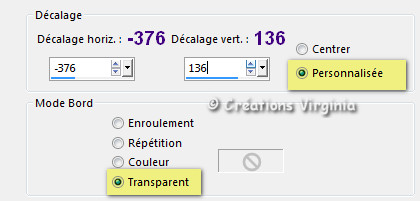
Calques - Dupliquer
Image -
Miroir
-
Miroir Vertical
(= "Image - Renverser ", dans les versions précédentes de PSP)
Calques - Fusionner - Calques visibles
Vous devriez
avoir ceci :
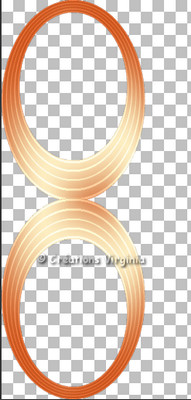
Étape 3.
Avec la
Baguette magique
 -
Mode = Ajouter
-
Mode = Ajouter

Cliquer dans la partie transparente des 2 petits
ovales pour la sélectionner.
(Note : si vous choisissez 2 tubes assortis au lieu
d'un seul pour vos cadres, changer le Mode de la
sélection pour "Remplacer"
afin de pouvoir sélectionner séparément l'intérieur de
chaque cadre)
Sélections -
Modifier -
Agrandir de 2
Pixels
Ouvrir le tube "
calguismistedcascade5810.pspimage "
(paysage)
Edition - Copier
Retourner à votre tag
Edition - Coller comme nouveau calque.
Bien placer à
gauche dans la sélection, comme ceci :
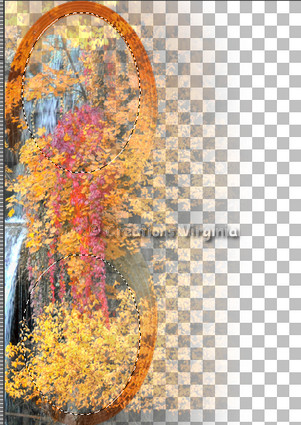
Sélections -
Inverser
Appuyer sur la Touche "suppr"
 (Delete) de votre clavier.
(Delete) de votre clavier.
Effets -
Effets 3D
- Ombre portée
2 - 0 - 30 - 30 / Couleur Noir
Sélections -
Ne rien sélectionner
Calques -
Réorganiser -
Déplacer vers le bas
Calques - Fusionner - Calques visibles
Réglage -
Netteté -
Netteté
Palette
des Calques
Renommer votre calque : "Cadres"
(Valider votre saisie en appuyant sur la touche
"Entrée" (Enter) du clavier.)
Fermer ce calque.

Étape
4
Palette Styles et Textures
Mettre la couleur #fdeec2 pour le Premier plan
Et la couleur #cd561f en Arrière Plan
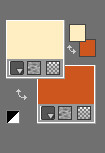
Dans la Palette
Styles et Textures,
Ouvrir la
fenêtre de configuration du Premier plan
Onglet Dégradé
Repérer le dégradé Premier plan - Arrière-plan
(= Corel_06_029 dans les versions récentes de PSP)
Style
Radial
-
Angle = 0 - Répétitions = 0 -
Inverser = coché
Horizontal = 40 /
Vertical = 100
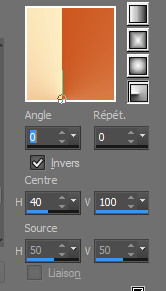
Calque - Nouveau calque raster
Outil Pot de peinture

Configuration :

Appliquer le dégradé dans le nouveau calque.
Étape 5.
Sélections -
Charger/enregistrer une sélection - charger
la sélection à partir du disque
Repérer la sélection
"sel_DLB_01.PspSelection
"
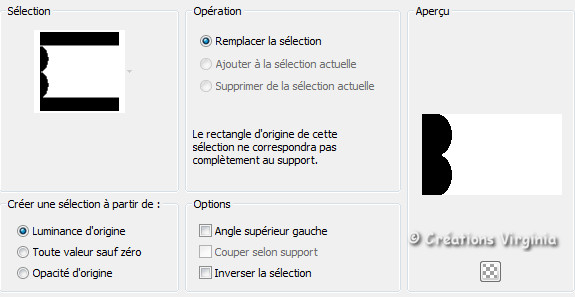
Cliquer sur "Charger"
Sélections -
Transformer la sélection en calque.
Effets - Modules
externes - I.C.NET Softwares - Filters
Unlimited - Bkg
Kaleidoscope -
4QFlip UpperL
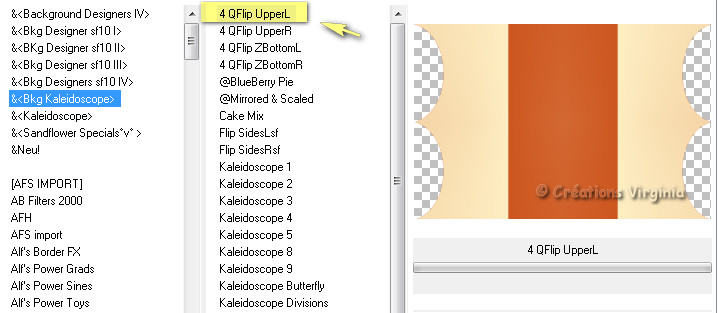
Effets - Modules
externes - I.C.NET Softwares - Filters
Unlimited - Bkg
Kaleidoscope -
Cake mix
Configuration :
243 - 149

Sélections -
Ne rien sélectionner
Palette
des Calques
Mettre le mode du calque sur
" Luminance Héritée "
- Opacité = 50.
Vous devriez
avoir ceci :
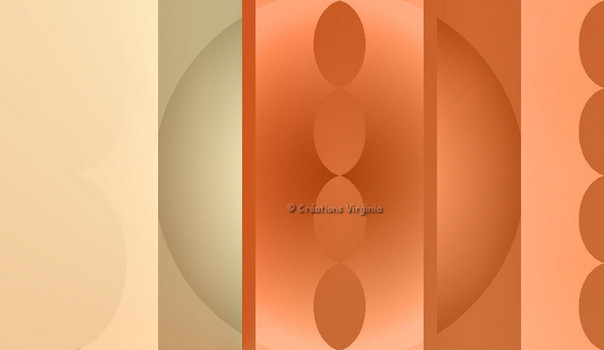
Étape 6.
Sélections -
Charger/enregistrer une sélection - charger
la sélection à partir du disque
Repérer la sélection
"sel_DLB_02.PspSelection
"

Cliquer sur "Charger"
Sélections -
Transformer la sélection en calque.
Effets - Modules
externes - Graphics Plus
-
Cross
Shadow
Configuration : par défaut
Effets -
Effets de Textures -
Textile
Configuration :
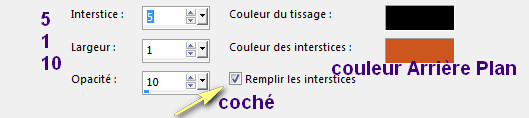
Réglage -
Netteté -
Netteté
Garder la sélection
Étape 7.
Palette Styles et Textures
Ouvrir la fenêtre de configuration du Premier Plan -
Onglet dégradé
Style
Linéaire
-
Angle = 45 - Répétitions = 1 -
Inverser = coché

Claques -
Nouveau calque raster (Raster 2)
Sélections -
Modifier
- Agrandir de 3 Pixels
Outil Pot de peinture

Appliquer le dégradé dans le nouveau calque.
Sélections -
Ne rien sélectionner.
Calques -
Réorganiser -
Déplacer vers le bas
Palette des Calques
Activer le calque du dessus
( = Sélection transformée 1)
Calques - Fusionner - Fusionner le calque
du dessous
Effets -
Effets 3D
- Ombre portée
0 - 0 - 50 - 40 / Couleur Noir
Voici l'aperçu
de la palette des calques :
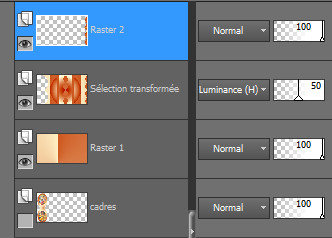
Étape 8.
Palette Styles et Textures
Choisir une nouvelle couleur de Premier Plan,
J'ai choisi la couleur #f88f44

Ne pas modifier la configuration du dégradé :
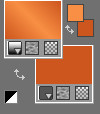
Calque - Nouveau calque raster
(Raster 3)
Sélections -
Charger/enregistrer une sélection - charger
la sélection à partir du disque
Repérer la sélection
"sel_DLB_03.PspSelection
"
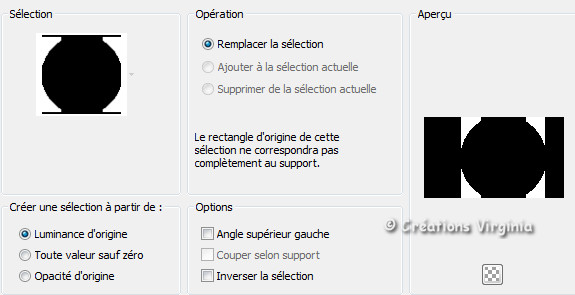
Cliquer sur "Charger"
Outil Pot de peinture

Appliquer le dégradé dans le nouveau calque.
Effets - Modules Externes -
Carolaine and Sensibility -
CS Textures
Garder le réglage en mémoire : 200 - 3 - 175
- 10
Effets - Modules Externes -
AAA Frames -
FotoFrame
Configuration :
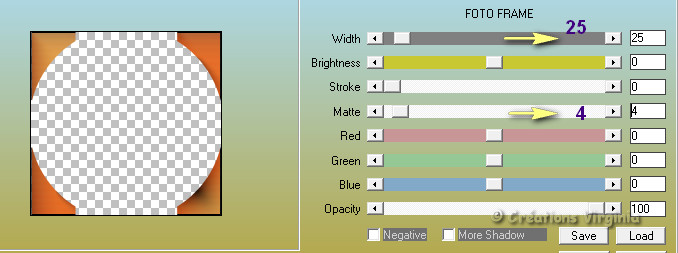
Sélections -
Ne rien sélectionner
Étape
9
Palette Styles et Textures
Mettre en Premier Plan la couleur
#fdeec2

Et la couleur blanc (#ffffff)
 en
Arrière Plan en
Arrière Plan
Configuration du dégradé
Style
Linéaire
-
Angle = 0 - Répétitions = 1 -
Inverser = décoché
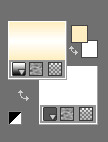
Repérer la sélection
"sel_DLB_04.PspSelection
"

Cliquer sur "Charger"
Outil Pot de peinture

Appliquer le dégradé dans la sélection.
Effets -
Effets 3D
- Ombre portée
0 - 0 - 60 - 30 / Couleur Noir
Sélections -
Ne rien sélectionner
Étape 10
Palette Styles et Textures
Mettre en Premier Plan la couleur
#cd561f

Avec la pipette
 , ,
Choisir une nouvelle couleur, claire, pour l'Arrière Plan
J'ai choisi la couleur
#fcd5b6

Dégradé : Inversé = décoché
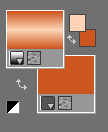
Calque - Nouveau calque raster
(Raster 4)
Sélections -
Charger/enregistrer une sélection - charger
la sélection à partir du disque
Repérer la sélection
"sel_DLB_05.PspSelection
"

Cliquer sur "Charger"
Outil Pot de peinture
Appliquer le dégradé dans la sélection.
Effets - Modules Externes -
Mura's Meister -
Tone
Configuration : par défaut
Réglage - Netteté -
Davantage de Netteté
Effets -
Effets 3D - Ombre portée
0 - 0 - 50 - 20 - Couleur = Noir
Sélection - Ne rien sélectionner
Étape 11
Sélections -
Charger/enregistrer une sélection - charger
la sélection à partir du disque
Repérer la sélection
"sel_DLB_06.PspSelection
"
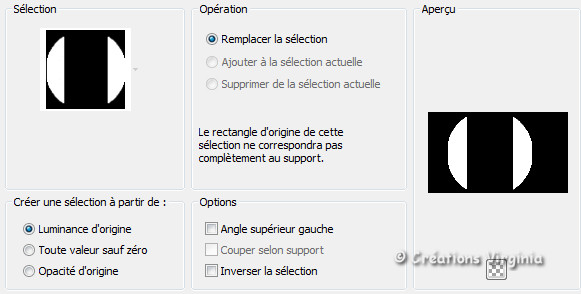
Cliquer sur "Charger"
Attention : vous devrez déplacer la sélection.
Pour déplacer une sélection, activer l'outil
Déplacer

cliquer avec le
bouton droit de
la souris et faites la glisser au bon endroit, comme ci-dessous :
(Cela n'a pas besoin d'être trop précis !)

Palette
des Calques
Activer le calque Sélection transformée
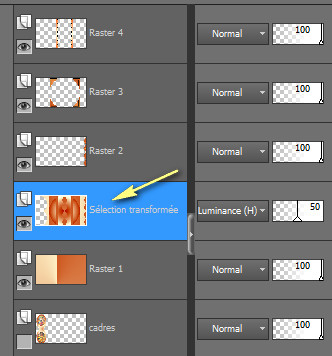
Effets - Modules
externes - I.C.NET Softwares - Filters
Unlimited -
Sandflowers Special -
Pool Spotlight
Configuration : par défaut
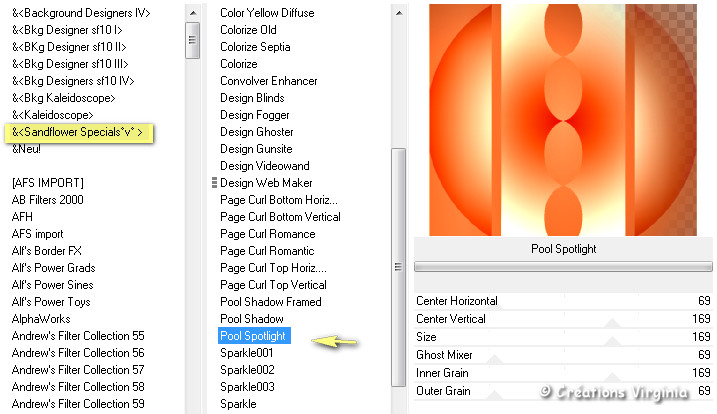
Effets - Modules Externes -
L en K Landsite of wonders -
L en K's Palmyre
Configuration :
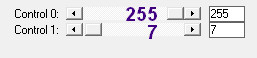
Effets - Modules
externes - I.C.NET Softwares - Filters
Unlimited -
Sandflowers Special -
Pool Spotlight
Configuration : par défaut
Sélection - Ne rien sélectionner
Étape 12
Palette
des calques
Activer le calque du haut de la pile
Ouvrir le tube "
DLB_deco_feuilles_vir " (feuilles)
Edition - Copier
Retourner à votre tag
Edition - Coller comme nouveau calque.
Bien placer à
gauche, comme ceci :

Calques - Dupliquer
Image
-
Miroir -
(Miroir Horizontal)
Effets -
Effets d'image -
Décalage
Horizontal = 117 / Vertical = 0
(Ajuster la position du calque si nécessaire)
Calques -
Fusionner - Fusionner le calque
du dessous
Réglage -
Netteté -
Netteté
Effets -
Effets 3D
- Ombre portée
5 - 7 - 30 - 50 - Couleur = Noir
Étape 13
Palette
des calques
Activer et ouvrir le calque du fond
(= cadres)
Calques -
Réorganiser -
Placer en haut de la pile
Effets -
Effets 3D
- Ombre portée
-8 -
-7 - 30 - 50 - Couleur = Noir
Vous devriez
avoir ceci :

Étape
14
Sélections -
Rectangle

Dans la barre du haut, cliquer sur le bouton "Sélection
Personnalisée" :

Saisir les
valeurs suivantes
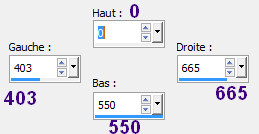
Palette des calques
Activer le calque " Sélection Transformée"
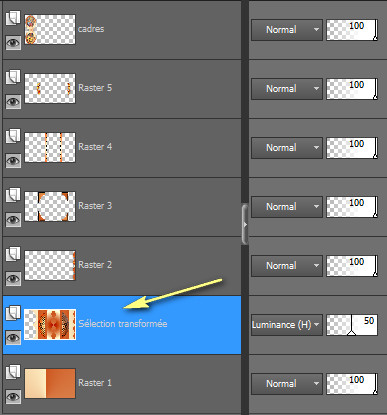
Sélections -
Transformer la sélection
en calque
Effets - Modules
externes - Filters
Unlimited -
Filters Factory E -
Perforator 1
Configuration :
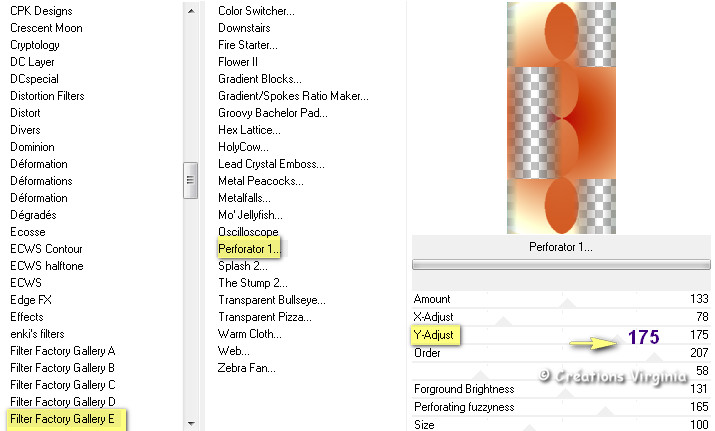
Effets - Modules
externes - Filters
Unlimited -
[AFS Import] -
Sqborder2
Configuration : par défaut
Sélections -
Ne rien sélectionner.
Calques -
Fusionner - Calques visibles.
Étape
15
Sélections -
Sélectionner tout
Image -
Ajouter des Bordures
1 Pixel
- Couleur = #cd561f

Sélections -
Inverser
Effets -
Effets 3D -
Ciselage
Configuration :
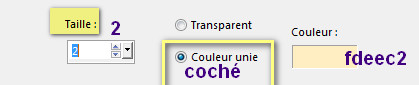
Cliquer sur

Sélections -
Ne rien sélectionner.
Étape
16
Palette Styles et Textures
Mettre en Premier Plan la couleur
#fcd5b6

Et la couleur Blanc
 pour l'Arrière Plan pour l'Arrière Plan
Image -
Ajouter des Bordures
45 Pixels -
Couleur = Blanc
Sélectionner
la bordure blanche
Effets - Modules
externes -
Mehdi -
Wavy Lab 1.1
Configuration :
Linear - 1 - 0 - 0
Effets - Modules
externes -
Xero -
Tekstia
Configuration : par défaut
Sélections -
Inverser
Effets - Effets
3D - Ombre de Portée
0 - 0 - 70 - 20 / Couleur = Noir
Sélections -
Ne rien sélectionner.
Étape 17
Sélections -
Sélectionner tout
Image -
Ajouter des Bordures
1 Pixel
- Couleur = #cd561f

Effets -
Effets 3D -
Ciselage
Configuration :
Garder le réglage en mémoire
Cliquer sur

Sélections -
Ne rien sélectionner.
Étape 18
Ouvrir le tube "
animaux_0076_lisat.pspimage " (renard)
Image -
Redimensionner
Redimensionner à 65 %.
Edition - Copier
Retourner à votre tag
Edition - Coller comme nouveau calque.
Effets -
Effets d'image -
Décalage
Horizontal = 15 /
Vertical = -50
Effets - Effets
3D - Ombre de Portée
-15 - 20 - 40 - 70 / Couleur = Noir
Étape 19
Ajouter votre signature
Redimensionner à 950 Pixels de largeur.
(Cocher : Redimensionner tous les calques)
Calques -
Fusionner -
Fusionner calques visibles
Réglage -
Netteté -
Netteté
(Ou bien, si le résultat ne vous convient
pas, essayer :
Réglage -
Netteté -
Masque Flou )

Voilà, votre tag est terminé.
Il ne vous reste plus qu'à l'enregistrer
en format .jpg.
J'espère que vous avez aimé ce tutoriel, merci de
l'avoir fait :)
Autre résultat
Ce résultat est celui de Corinne,
qui a eu la gentillesse de tester mon tutoriel.
Merci beaucoup Corinne :)
Vous pouvez retrouver
Corinne ici :
L'atelier de la Créamanie
Nous vous souhaitons toutes deux une bonne création !

Autre résultat

Autre résultat
Merci Corinne pour cette magnifique création :)
Vous pouvez retrouver
Corinne ici :
L'atelier de la Créamanie

Autre résultat
Dank je wel Angela,
merci pour ta traduction en
 et pour ta "chouette" version, lol !
et pour ta "chouette" version, lol !

Autre résultat
Grazie Byllina,
merci pour ta traduction en
 et pour ta superbe version !
et pour ta superbe version !

Autre résultat
Merci beaucoup Lili (Lisa T) pour ta traduction en
 et pour ta superbe version animée !
et pour ta superbe version animée !

Autre résultat
Danke
Andrea, merci pour ta traduction
en
 et pour ta
superbe version ! et pour ta
superbe version !

Autre résultat
Gracias
Stella,
merci pour ta traduction en
 et pour ta mervielleuse version !
et pour ta mervielleuse version !

Autres résultats
Carine (Felinec31)


Garances
Vous trouverez
les tutoriels de Garances sur le site d'Alyciane :
http://www.psp-la-passion-d-alyciane.fr/tutoriel de
Garances.html

Carol

Odette

Claire (Talon
Aiguille)


Voici les 2 superbes versions de
GioM, avec mes remerciements !


Trudy

Fernande

Greet

MamyAnnick


France

Carmen

Estrella

Claudia

Charmin

Noëlla

Alyciane


Sylvie

Stanis

Annie

BrigitteAlice

Jewel


Daniele

Lecture 33
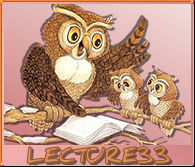

LouisePausePspDesigns


Anna Aura

Diana

Olimpia

Mirabelle

Marion

Leidy


Retour à mon menu Tutoriels
Retour à mon menu principal

Pour accéder aux
magnifiques tutoriels et traductions du site de Sylvie, cliquez sur ce bouton :

Pour
m'écrire, cliquez sur ce logo
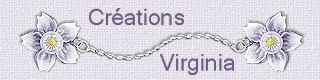
© Créations
Virginia
Tous droits réservés
2016 |